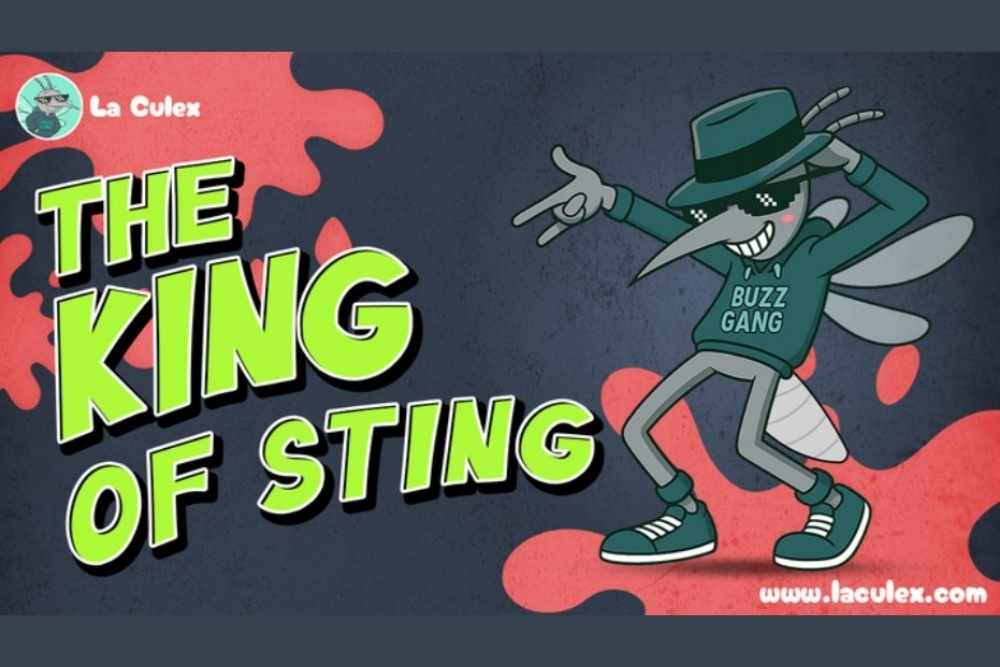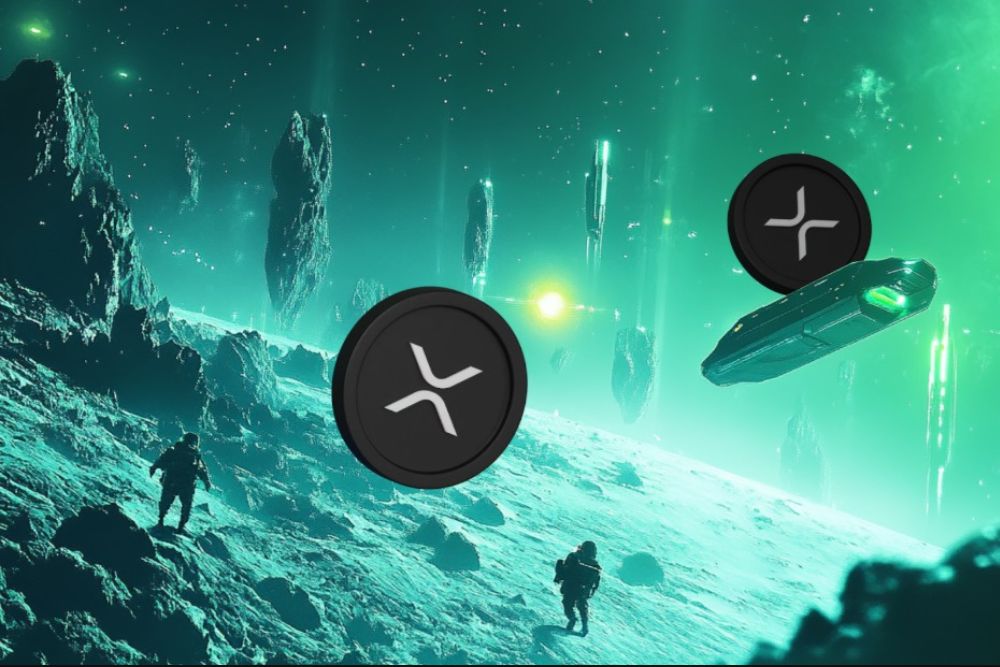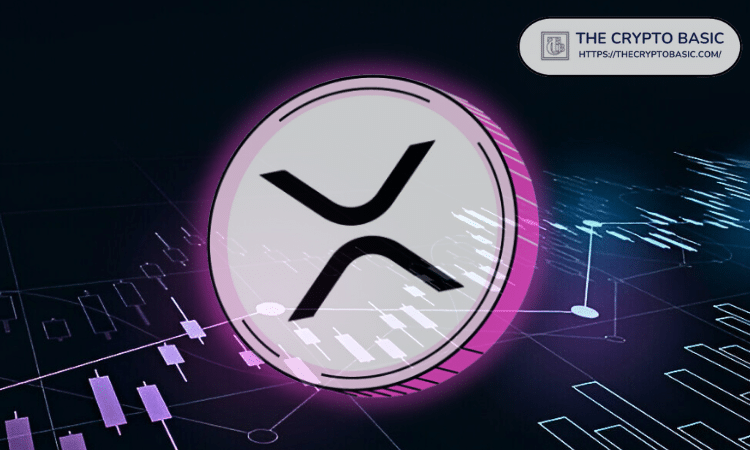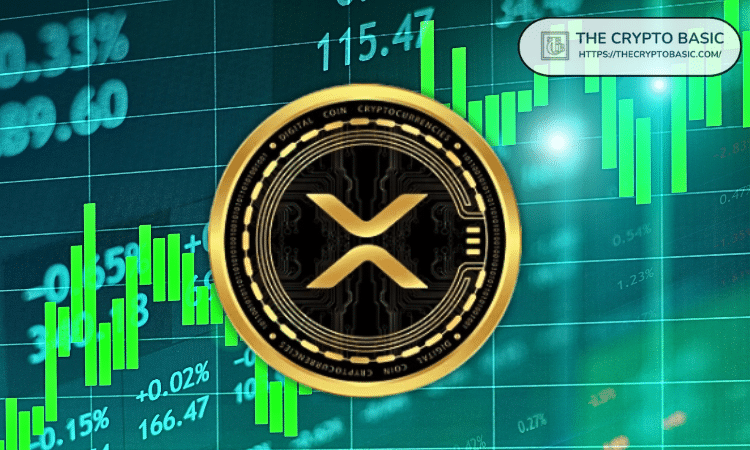PPT怎么绘制一个漂亮的信封?
时间:2021-06-29
来源:互联网
标签:
ppt中可以简单的绘制一些图形,该怎么绘制呢?下面我们就来看看ppt画信封的教程。
软件名称:PowerPoint2017简体中文免费完整版软件大小:60.7MB更新时间:2016-12-12立即下载
1、首先,为了增加对比,可以将PPT背景色设置为其他颜色,比如黄色,具体如下图所示。

2、接下来选择插入一个矩形(信封的形状),复制出来一个。
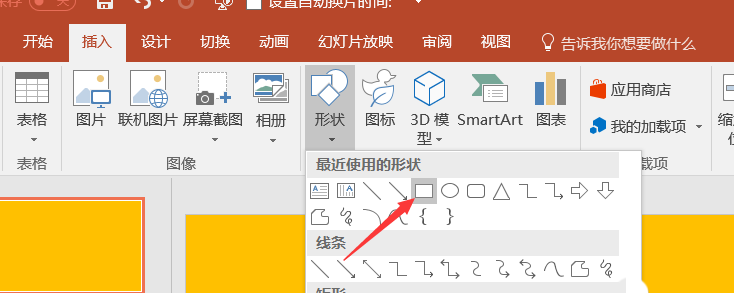
3、然后将两个矩形填充色分别变为不同的颜色,比如一个灰色,一个白色,这个看自己的喜好,设置好了以后,将两张图片重叠一起,浅色在上。然后插入一个三角形,如下图所示,再插入一个椭圆(都设置为无线条),将两部分组合成如下图所示的样子。

4、接着选中椭圆和三角形,然后选择菜单栏中格式中的合并形状,拆分,将多余部分去除(这部分的主要作用是将三角形的顶点变成圆形)。

5、接下来,将我们需要的部分通过格式,合并形状中的联合合并一起,按ctrl复制出来一个,放置成如下图样子,并且设置不同的背景色。
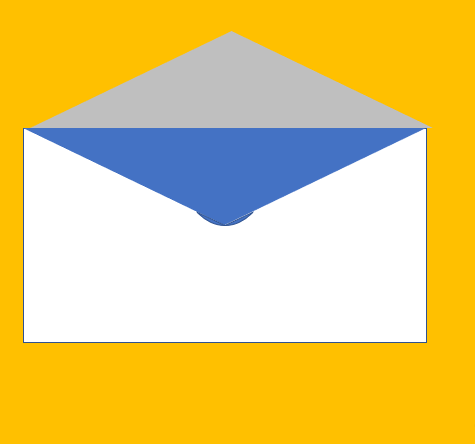
6、接下来,我们要将信封上面的三角形变为梯形(这个只需要插入一个矩形,然后用格式合并形状拆分来完成,和上面是一样的步骤),再使用合并形状剪除将蓝色部分去掉。

7、然后设置和信封一样长的矩形中加入文字,放在信封恰当的位置,并设置图层即可。当然大家可以设置阴影等以及自己比较好的审美制作的更加漂亮。

以上就是ppt绘制信封的教程,希望大家喜欢,请继续关注PHP爱好者。
相关推荐:
PPT怎么绘制哨子形状的图形?
PPT怎么绘制立体的齿轮模型?
ppt怎么绘制立体的透明五角星效果?
-
 电脑中远程访问功能怎么删除?删除远程访问功能详细步骤(电脑中远程访问怎么弄) 时间:2025-11-04
电脑中远程访问功能怎么删除?删除远程访问功能详细步骤(电脑中远程访问怎么弄) 时间:2025-11-04 -
 win7本地ip地址怎么设置?win7设置本地ip地址操作步骤(win7本机ip地址在哪里) 时间:2025-11-04
win7本地ip地址怎么设置?win7设置本地ip地址操作步骤(win7本机ip地址在哪里) 时间:2025-11-04 -
 电脑中任务管理器被禁用怎么处理?任务管理器被禁用的详细解决方案(电脑中任务管理器显示内存如何释放) 时间:2025-11-04
电脑中任务管理器被禁用怎么处理?任务管理器被禁用的详细解决方案(电脑中任务管理器显示内存如何释放) 时间:2025-11-04 -
 2023年中央空调十大品牌选购指南 家用商用高性价比推荐排行 时间:2025-09-28
2023年中央空调十大品牌选购指南 家用商用高性价比推荐排行 时间:2025-09-28 -
 免费装扮QQ空间详细教程 手把手教你打造个性化空间不花钱 时间:2025-09-28
免费装扮QQ空间详细教程 手把手教你打造个性化空间不花钱 时间:2025-09-28 -
 中国数字资产交易平台官网 - 安全可靠的数字货币交易与投资首选平台 时间:2025-09-28
中国数字资产交易平台官网 - 安全可靠的数字货币交易与投资首选平台 时间:2025-09-28
今日更新
-
 逆水寒手游沧州大牢怎么进-沧州大牢进入方法
逆水寒手游沧州大牢怎么进-沧州大牢进入方法
阅读:18
-
 2025热门币交易避坑指南:交易所安全事件全解析
2025热门币交易避坑指南:交易所安全事件全解析
阅读:18
-
 逆水寒航海贸易大优化-本周航海线路三连一趟完成
逆水寒航海贸易大优化-本周航海线路三连一趟完成
阅读:18
-
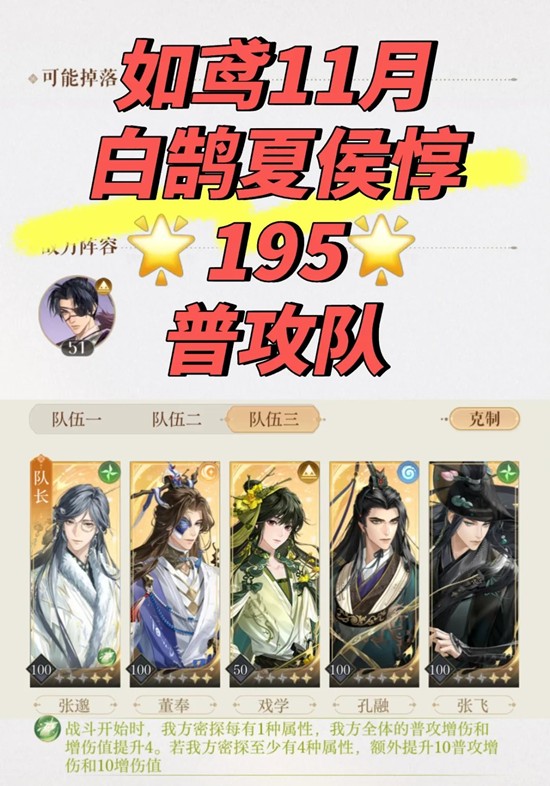 如鸢11月白鹄行动夏侯惇-普攻队195星无戏学
如鸢11月白鹄行动夏侯惇-普攻队195星无戏学
阅读:18
-
 凡应的官方客服邮箱是什么-凡应客服邮箱
凡应的官方客服邮箱是什么-凡应客服邮箱
阅读:18
-
 云南口音是什么梗 揭秘魔性方言走红全网的搞笑密码
云南口音是什么梗 揭秘魔性方言走红全网的搞笑密码
阅读:18
-
 无限暖暖拾光季全新活动-竞放自我个人玩家玩法建议
无限暖暖拾光季全新活动-竞放自我个人玩家玩法建议
阅读:18
-
 名将杀熔炼武将系统怎么操作-名将杀熔炼武将玩法
名将杀熔炼武将系统怎么操作-名将杀熔炼武将玩法
阅读:18
-
 2025全球合规交易所TOP榜:安全交易BTC ETH SUI首选平台
2025全球合规交易所TOP榜:安全交易BTC ETH SUI首选平台
阅读:18
-
 明日方舟:终末地地区情报公开-锦陇地区调研档案
明日方舟:终末地地区情报公开-锦陇地区调研档案
阅读:18